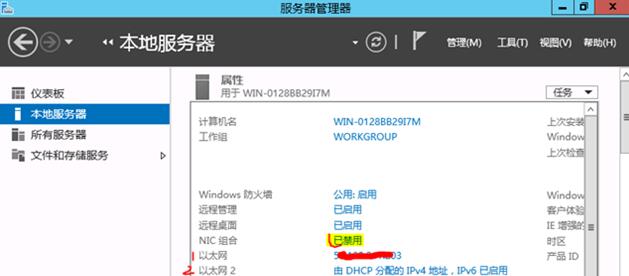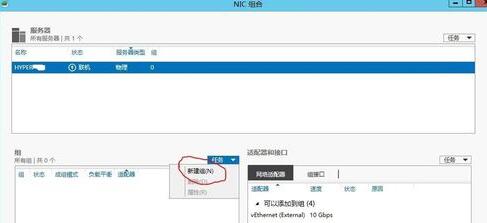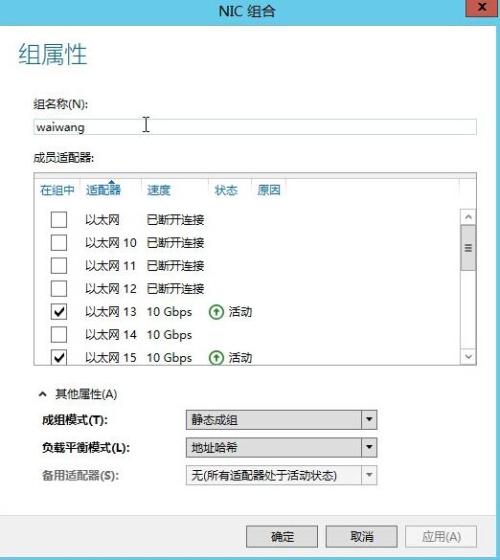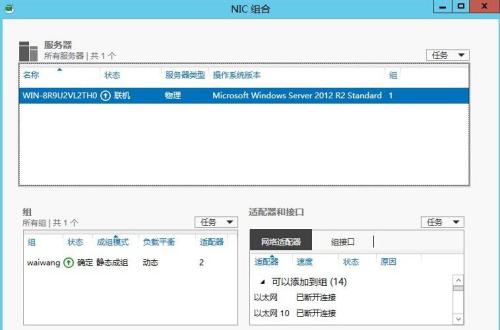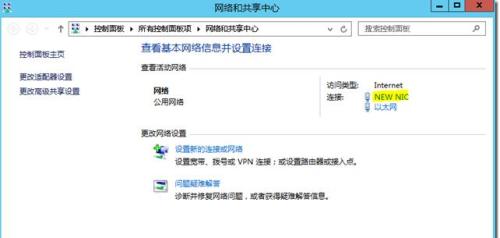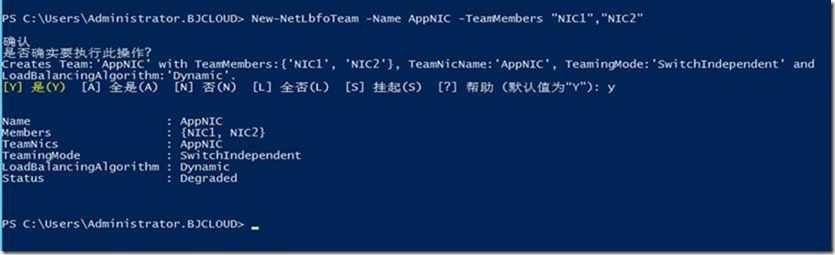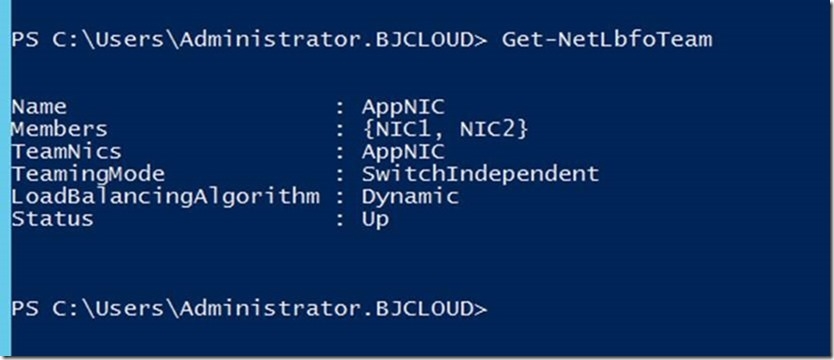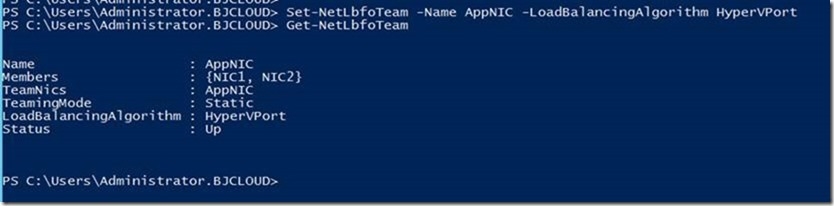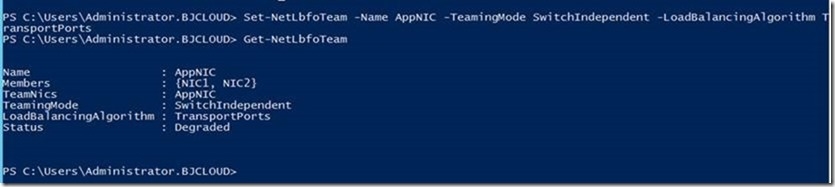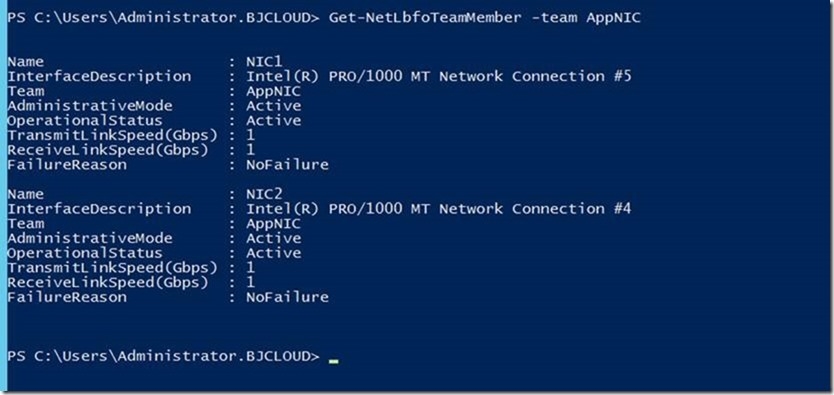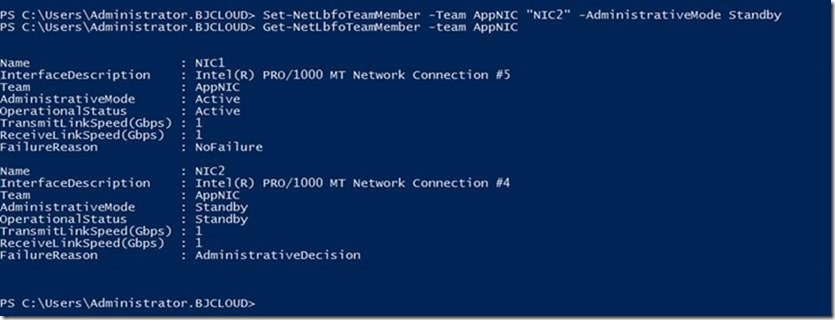以往在WINDOWS SERVER上配置NIC時,例如WINDOWS SERVER 2003或2008上一般需要安裝廠商的網卡聚合綁定軟件,廠商軟件針對自己系列的網卡設備支持的較好,但如果一個物理服務器上安裝了2種以上的網卡,那麼這個多廠商的網卡聚合綁定配置起來就比較麻煩了,容易互相沖突。現今WINDOWS SERVER 2012上自身NIC組件可以支持多網卡的聚合綁定,這個問題容易解決多了,那麼如何掌握和配置WINDOWS SERVER 2012上的NIC呢?下面來具體學習下。
一、什麼是NIC組合
簡單來講,NIC組合就是把同一臺服務器上的多個物理網卡通過軟件綁定成一個虛擬的網卡,也就是說,對於外部網絡而言,這臺服務器只有一個可見的網卡。對於任何應用程序,以及本服務器所在的網絡,這臺服務器只有一個網絡鏈接或者說只有一個可以訪問的IP地址。
微軟NIC組合,也稱爲負載平衡/故障轉移 (LBFO),允許多個網絡適配器組合成一個,這樣做的目的可以帶來帶寬聚合、解決網絡連接失敗過程中的故障轉移;它應用於Windows Server 2012的所有版本中,包括核心版和圖形界面完全版;NIC組合在 Windows 8 中是不可用的,但是 NIC組合的用戶界面和 NIC組合的 Windows PowerShell Cmdlet命令行 都可以運行 Windows 8, 以便於 Windows 8 PC 可以用於管理一個或多個 Windows Server 2012主機上的NIC組合。
利用NIC組合技術,除了可以提高網絡速度以外,還可以實現不同網卡之間的負載均衡(Load balancing)和網卡冗餘(Fault tolerance)。
如圖所示,NIC實現的具體功能:
1)帶寬聚合提高網絡速度並在不同網卡之間進行負載均衡
2)進行流量故障轉移,以防止在網絡組件發生故障時失去連接。
二、NIC配置
NIC組合要求:
NIC 組合允許多個網絡適配器組合成一個,該適配器可以用於分離使用 VLAN 的流量,對於集羣服務器可支持多組(比如業務組和私網心跳組)。通過故障轉移提供故障保護的所有模式都至少需要兩個以太網網絡適配器。Windows Server 2012 在一個組中可支持多達 32 個網絡適配器。
NIC配置:
默認情況下,NIC組合是禁用的,如下:
將其啓用,然後進行新建NIC組合
點擊組中“任務”—新建。選擇需要組合的網卡,其他屬性中,設定交換機獨立及哈希地址。
這裏說明下:
成組模式:
1、靜態成組(IEEE 802.3ad draft v1):此模式配置交換機和主機之間需要哪種鏈接組合形式,由於這是一個靜態配置的解決方案有任何附加協議,所以就不會因爲交換機或主機因爲電纜的插入錯誤或其它錯誤而導致組合的形成。此種模式中,網卡可以工作於不同的速度,就是說可以用不通速度的網卡建立組合, 但同樣要求交換機完全支持IEEE 802.3ad 標準,一般情況下,服務器級別的交換機通常支持此模式。
2、交換機獨立:這是配置時的默認值,此模式不要求交換機參與組合配置,由於獨立模式下的交換機不知道網卡是主機上組合一部分,網卡可以連接到不同的交換機。
3、LACA動態組合(IEEE 802.1ax, LACP):LACA動態組合是到同一臺交換機的鏈路聚合,只不過不是靜態配置的,而是動態構成(也就是自動協商)的。它是通過一種智能的鏈路協商協議LACP (Link Aggregation Control Protocol)來實現的。LACP原本用於交換機和交換機之間的鏈路聚合,啓用了LACP協議的2臺交換機會相互發送LACP的協商報文,當發現2者之間有多條可用的鏈路的時候,自動將這些鏈路組合成一條帶寬更大的邏輯鏈路,從而利用負載均衡來實現加寬交換機間鏈路帶寬的目的。
負載平衡模式:
1、地址哈希:默認,這是一個基於哈希算法的處理負載平衡的模式。
可以指定哈希函數的輸入包括以下組件:
源和目的MAC地址
源和目標IP地址
源和目的TCP端口和源IP和目的IP地址
啓用該方式後,數據包到達Teaming後,會根據目的地址信息(MAC地址,IP地址和端口號)執行哈希算法,通過算法的結果,NIC Team決定由哪塊物理網卡發送數據包。這種方式無法控制流量的走向,如果有大量數據是流向一個目標地址,那麼只會通過一塊物理網卡來發送。
2、Hyper-v端口:
由於虛擬機有獨立的 MAC 地址,它的MAC地址或端口可以根據流量將它連接到的Hyper-V交換機,使用這個方案的虛擬化還有一個優勢,因爲相鄰的交換機總是能看到一個特定的MAC地址對一個且只有一個連接的端口,交換機將基於目標 MAC (VM MAC) 地址的多個鏈路上分發入口負載(通信量從交換機到主機),如果主機只有幾臺虛擬機,當虛擬機的隊列(VMQs)被用作一個隊列可以放置在特定的達到流量預期NIC上,這是特別有用的,此模式對負載平衡來說,十分精確。這種模式也總是將限制在一個單獨的 VM (亦即,從單個交換機端口的通信量) 到一個單一的界面上的可用帶寬。Windows Server 2012以Hyper-V 交換機端口作爲標識符,而不是源MAC地址,在某些情況下,在交換機上的端口上,虛擬機可以使用一個以上的MAC地址。
Hyper-V的模式,與無法控制的地址哈希相比,這種方式效率更高,數據會通過綁定虛擬網卡的不同物理網卡傳輸,同時這種綁定是基於每個虛擬網卡,而不是每臺虛擬機的。如果是使用Hyper-V外部虛擬交換機建議選擇這種方式。
3、動態
這種方式是在Windows Server 2012 R2中新引入的方式,也是最優化的方式,數據會被平分到所有的成員網卡上,最大效率的利用帶寬。
其它屬性——備用適配器:
可以讓其中的一個網卡當備用網卡;也可以讓所有網卡都處於活動狀態。
配置成功後:
我們再來看一下網絡連接情況:兩個以太網變成了 NEW NIC,即NIC組合。
然後再設置NEW NIC的IP地址、掩碼和網關等信息就可以正常通信聯網了。
另外Windows Server 2012 R2 中的網卡捆綁還能用於虛擬機。這樣虛擬機即可通過虛擬網絡適配器連接到多個 Hyper-V 交換機,就算該交換機下的一個網絡適配器斷開也能維持連接。在使用單根 I/O 虛擬化(SR-IOV)等功能時,這一特性尤爲重要,因爲 SR-IOV 通訊並不通過 Hyper-V 交換機傳輸,因此無法受到 Hyper-V 交換機中網卡捆綁的保護。通過對虛擬機本身進行捆綁,管理員可設置最多兩個 Hyper-V 交換機,每個連接到一個支持 SR-IOV 的專用網絡適配器。這樣即可實現:
1. 每個虛擬機通過支持 SR-IOV 的一個或多個網絡適配器安裝虛擬 Function,隨後一旦有網絡適配器斷開,虛擬機依然可從主要虛擬 Function 故障轉移到後備虛擬 Function。
2. 或者虛擬機可通過一個網絡適配器獲得一個虛擬 Function,並通過非虛擬 Function 網絡適配器連接到其他交換機。如果關聯虛擬 Function 的網絡適配器斷開,通訊即可不斷開直接故障轉移到其他交換機。
備用適配器下,默認爲“無(所有網絡適配器處於活動狀態,即active-active)”
如果管理員希望網絡接口具有VLAN功能,則點擊“默認VLAN”以打開VLAN對話框以便選擇相應的VLAN ID
最後就是使用Windows PowerShell也可以創建NIC Teaming
1. 以管理員身份打開Windows PowerShell
2. 使用“Get-NetAdapter”查詢當前主機所有網卡信息
3. 使用“New-NetLbfoTeam”命令將NIC1和NIC2添加到NIC組“AppNIC”中
4. 使用“Get-NetLbfoTeam”查看NIC Teaming信息
5. 使用“Set- NetLbfoTeam”修改NIC Teaming成組模式
6. 使用“Set- NetLbfoTeam”修改NIC Teaming負載平衡模式
7. 使用一下命令設置NIC Teaming的模式爲交換機獨立模式,負載平衡模式爲Transporports(地址哈希)
8. 使用“Get-NetLbfoTeammember”查看NIC Teaming網絡適配器狀態,當前顯示的active-active
9. 使用“Set-NetLbfoTeammember”修改NIC爲standby模式